
यो पनि हेर्नुहोस्: कसरी कम्प्युटरबाट एन्टिभाइरस हटाउन कसरी
एन्टि भाइरस फेरि हटाउँदै NOD32 र स्मार्ट सुरक्षा मानक विधिहरू
कुनै पनि एन्टिभाइरस प्रोग्राम मेट्नको लागि पहिलो तरीका भनेको विन्डोज नियन्त्रण प्यानल प्रविष्ट गर्नु हो, प्रोग्राम र कम्पोनेन्टहरू (विन्डोज and र विन्डोज) चयन गर्नुपर्दछ वा "स्थापना र हटाउनुहोस्" (विन्डोज XP)। (विन्डोज in मा, तपाईं घर स्क्रिनमा "सबै अनुप्रयोगहरू" सूची पनि खोल्न सक्नुहुनेछ, Eset एन्टि भाइरस मा दायाँ-क्लिक क्लिक गर्नुहोस् र तल प्यानलमा "मेटाउनुहोस्" चयन गर्नुहोस्।)
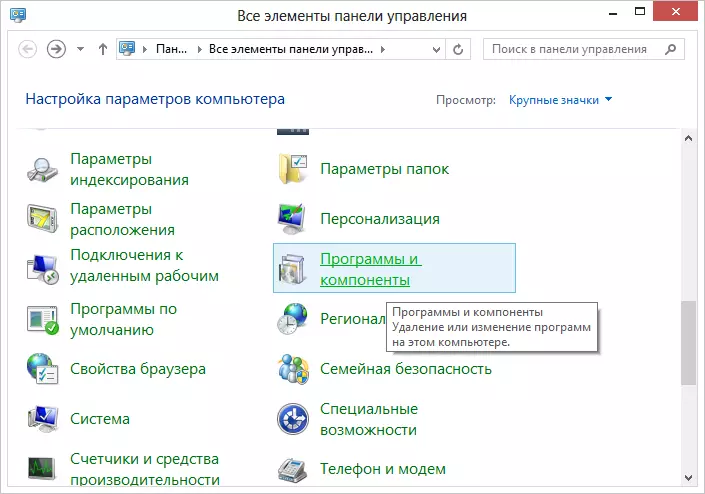
त्यस पछि, स्थापित कार्यक्रमहरूको सूचीमा तपाईंको एन्टि-भाइरस उत्पादन ESTE चयन गर्नुहोस् र सूचीको शीर्षमा बटन क्लिक गर्नुहोस् / सम्पादन गर्नुहोस् बटन क्लिक गर्नुहोस्। स्थापना विजार्डले ESTS उत्पादनहरू सुरू गर्नेछ र हटाउनेछ - तपाईंले यसको निर्देशनहरू पालना गर्नु आवश्यक छ। यदि उनी सुरू भएनन, एन्टिभाइरस हटाउँदा वा केहि अरू केहि भयो, जसले अन्त हुन सुरू गर्न रोकियो - हामी थप पढ्छौं।
ESSE एन्टिभाइरस हटाउँदा सम्भव भए र कसरी तिनीहरूलाई समाधान गर्ने
कहिले हटाउँदा, साथै समयसँगै-एन्टिभाइरस र EST स्मार्ट सुरक्षा, तपाईं सबैभन्दा फरक त्रुटिहरू हुन सक्नुहुन्छ, साथै यी त्रुटिहरू सच्याउने तरिकाहरू पनि विचार गर्न सक्नुहुन्छ।स्थापना असफल: कार्यको रोलब्याक, आधारभूत फिल्टरेशन संयन्त्र हराइरहेको छ
यो त्रुटि विन्डोज and र विन्डोज :: अन्यथा सम्मेलनमा विभिन्न piried संस्करणहरूमा सबैभन्दा सामान्य छ, जसमा केही मौन सेवाहरू असक्षम हुन्छन्, कथित पछाडिको कारण। थप रूपमा, यी सेवाहरू विभिन्न द्वेषपूर्ण सफ्टवेयर द्वारा विच्छेदन गर्न सकिन्छ। निर्दिष्ट त्रुटिको अतिरिक्त, निम्न सन्देशहरू देखा पर्न सक्छन्:
- सेवाहरू सुरू गरिएको छैन
- यो कम्प्युटर प्रोग्राम हटाए पछि रिबुट गरिएको थिएन
- सेवाहरू शुरू भएपछि त्रुटि देखा पर्यो
यदि यो त्रुटि देखा पर्दछ भने विन्डोज or वा विन्डोज commons नियन्त्रण प्यानलमा जानुहोस्, "प्रशासन" चयन गर्नुहोस् (यदि तपाईंले यस वस्तुलाई हेर्नका लागि ठूला वा आइटम फोल्डरमा परिवर्तन गर्नुभयो भने। तपाईं कुञ्जीपाटीमा जीत + r थिचेर र सेवाहरू .MSC कमाण्डमा प्रवेश गरेर "रन" मा प्रवेश गरेर विन्डोज सेवाहरू हेर्न सुरू गर्न सक्नुहुन्छ।

सेवा सूचीमा आधार फिल्टरेशन सेवा फेला पार्नुहोस् र यो चलिरहेको छ कि छैन जाँच गर्नुहोस्। यदि सेवा असक्षम पारिएको छ भने, दायाँ माउस बटनको साथ क्लिक गर्नुहोस्, "गुणहरू" चयन गर्नुहोस्, त्यसपछि "स्वचालित रूपमा" सुरू प्रकार "वस्तुमा निर्दिष्ट गर्नुहोस्। परिवर्तनहरू बचत गर्नुहोस् र कम्प्युटर पुन: सुरू गर्नुहोस्, त्यसपछि फेरि हटाउनुहोस् वा स्थापना गर्न प्रयास गर्नुहोस्।
त्रुटि कोड 2 5500।
यो त्रुटि स्थापनाको बखत दुबै हुन सक्छ र जब उदाहरण NODE32 वा स्मार्ट सुरक्षा एन्टिभाइरस हटाउँदा। यहाँ म के गर्न को बारे मा लेख्न को बारे मा लेख्न को बारे मा लेख्छु यदि कोड 23500 को साथ कम्प्युटरबाट एन्टिभाइरस हटाउन असफल हुन्छ। यदि स्थापना गर्दा समस्या अन्य समाधानहरू सम्भव छ।- प्रशासक को तर्फबाट कमान्ड प्रम्प्ट चलाउनुहोस्। ("सुरु" -मा जानुहोस् "-" प्रोग्रामहरू "-" मानक "," कमाण्ड लाइन "मा दायाँ क्लिक गर्नुहोस् र" प्रशासकबाट बाहिरबाट चलाउनुहोस्। प्रत्येक प्रविष्ट पछि क्लिक गरेर दुई आदेशहरू प्रविष्ट गर्नुहोस्।
- MSIEXEC / URRERERIRITIRE
- MSIEXEC / REGRERVER
- त्यस पछि तपाईको कम्प्युटर पुन: सुरु गर्नुहोस् र फेरि मानक विन्डोज उपकरणको साथ एन्टिभाइरस हटाउने प्रयास गर्नुहोस्।
यस पटक मेटाउने सफलतापूर्वक जानु पर्छ। यदि होईन भने, त्यसपछि यो गाईड पढ्न जारी राख्नुहोस्।
जब तपाइँ प्रोग्राम मेटाउनुहुन्छ एक त्रुटि देखा पर्यो। हुनसक्छ हटाउने काम पहिले नै गरिएको छ
यो त्रुटि देखा पर्दछ जब तपाईंले पहिलो पटक एन्ट्री-भाइरस गलत रूपमा मेटाउन कोशिस गर्नुभयो - केवल कम्प्युटरबाट सम्बन्धित फोल्डर हटाउँनुहोस्, जुन कुनै पनि केसमा गर्न सकिदैन। यदि यो भयो भने, यो निम्नानुसार भयो:
- तपाईंको कम्प्युटरमा सबै प्रक्रियाहरू र नोड -22 सेवाहरू विच्छेदन गर्नुहोस् - टास्क प्रबन्धक र ह्याक्श प्यानलमा विन्डोज सेवा व्यवस्थापन मार्फत
- अटोलोआडबाट सबै एन्टिभाइरस फाइलहरू हटाउनुहोस् (नोड 200-kkrn.exe, Nod32kui.exe) र अन्य
- हामी अन्ततः दिसडी डाइरेक्टरी मेटाउने प्रयास गर्दछौं। यदि हटाइएको छैन भने, अनलोकर उपयोगिता प्रयोग गर्नुहोस्।
- विन्डोज रेजिस्ट्रीबाट एन्टिमा भाइरससँग सम्बन्धित सबै मानहरू हटाउनका लागि सिलेनर उपयोगिता प्रयोग गर्नुहोस्।
यो याद गर्नु उपयुक्त छ कि यस प्रणालीमा यस एन्टिभाइलको फाईलहरू हुन सक्छन्। यसले भविष्यमा कामलाई असर गर्ने छ, विशेष गरी अर्को एन्टिभाइरस स्थापना गर्न - अज्ञात।
यस त्रुटिको अर्को सम्भावित समाधान भनेको NOD32 एन्टिभाइरसको समान संस्करण पुन: स्थापना गर्नु हो, त्यसपछि यसलाई सही रूपमा हटाउनुहोस्।
संसाधन स्थापना फाईलहरूको साथ संसाधन 1 16006 उपलब्ध छैन
यदि तपाईंसँग निम्न त्रुटिहरू छन् भने एक कम्प्युटरबाट एन्टिभाइररस हटाउँदा:- इच्छित फाइल नेटवर्क स्रोतमा छ जुन अब उपलब्ध छैन।
- यस उत्पादनको लागि स्थापना फाईलहरूको साथ स्रोत उपलब्ध छैन। स्रोतको अस्तित्व जाँच गर्नुहोस् र यसमा पहुँचको अस्तित्व जाँच गर्नुहोस्।
त्यो हामी निम्न अनुसार गर्छौं:
हामी सुरूमा जान्छौं - नियन्त्रण प्यानल - प्रणाली - उन्नत प्रणाली विकल्पहरू - "उन्नत" ट्याब खोल्नुहोस्। यहाँ तपाईले वातावरणीय भ्यारीएबलहरू प्रविष्ट गर्नुपर्दछ। दुई चरहरू अस्थायी फाइलहरूको लागि मार्ग दर्शाउँदै: टेम्पर र टम्प र% ऑक्डरेट% \ appatate को मान निर्दिष्ट गर्नुहोस् \ appane \ n: \ विन्डोज \ विन्डोज \ अस्थायी। त्यस पछि, यी दुई फोल्डरहरूको सबै सामग्रीहरू मेटाउनुहोस् (पहिलो c मा हो: \ प्रयोगकर्ताहरू \ तपाईंको_eee प्रयोगकर्ता), कम्प्युटर पुन: सुरु गर्नुहोस् र फेरि एन्टिभाइरस हटाउनुहोस्।
एक विशेष ESTENTLELSESTIONISS प्रयोग गरेर एन्टिभाइर हटाउँदै
खैर, पूर्ण रूपमा NOD322 लाई पूर्ण रूपमा हटाउनुहोस् वा इसार्ट स्ट्यार्ट सुरक्षा एन्टिभाइरस तपाईंको कम्प्युटरबाट, यदि अरू कुनै उद्देश्यका लागि कुल आधिकारिक कार्यक्रम प्रयोग गर्नुहोस् - तपाईंको उद्देश्यका लागि कुल आधिकारिक कार्यक्रम प्रयोग गर्नुहोस्। यस उपयोगिता प्रयोग गरेर मेट्न प्रक्रियाको पूर्ण विवरण, साथै लिंकहरू यस पृष्ठमा यो पृष्ठमा उपलब्ध गराउन सक्नुहुन्छ।

ESTSTALER प्रोग्राम सुरक्षित मोडमा एक मात्र सुरक्षित कार्यक्रम चलाउनुपर्दछ, कसरी विन्डोज in मा सुरक्षित मोड लिंक लिंकमा लिइएको हुन्छ, तर निर्देशनहरू कसरी विन्डोज of को सुरक्षित मोडमा जान्छन्।
भविष्यमा, एन्टिभाइरस हटाउन केवल आधिकारिक एसेट वेबसाइटमा निर्देशनहरू पालना गर्नुहोस्। इन्टी-भाइरस उत्पादनहरू हटाउँदा प्रणालीको प्रणाली सेटिंग्स पुनःर्जन गर्दा साथै विन्डोज रेजिस्ट्री त्रुटिहरूको उपस्थिति पुनःसेट गर्दछ, आवेदन र ध्यानपूर्वक म्यानुअल पढ्दा सावधान हुनुहोस्।
